Мобільні можливості

- об'єднання jpg файлів в один PDF документ в три торкання!
- отримати зображення з PDF файлу

онлайн конвертація
Прихильникам безкоштовних онлайн програм, для об'єднання декількох jpg в pdf буде корисний наступний сервіс. Об'єднаймо jpeg в pdf в два етапи:
Даний варіант абсолютно не вимогливий до швидкості Вашого каналу та «залозу» ПК, так як конвертація відбувається на зовнішньому інтернет-ресурсі.
Також сервіс дозволяє перетворити PDF-документ назад в будь-який зручний формат (DOC, JPG, PNG, TXT та ін.)
програмна обробка
Як об'єднати файли, використовуючи програмне забезпечення для ПК? Наша порада: використовуйте універсальний русифікований інструмент - програма PDFTools. Цей зручний і простий у використанні софт призначений для створення повноцінних PDF-документів з документів будь-якого формату!
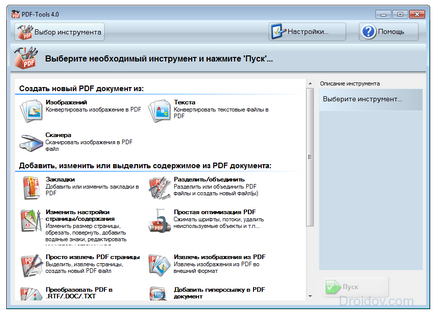
Запуск програми
Відкриваємо PDF-Tools і на головній сторінці, в розділі «Створити новий PDF документ з:» вибираємо опцію «Зображень. Конвертувати зображення в PDF «. Кількома кнопку Пуск.
Наступний крок - додавання необхідних jpeg документів і їх сортування. В даному розділі ви можете вибрати jpg файли з різних папок, об'єднати два файли і більше, а також розсортувати їх в необхідній послідовності. Натискаємо Додати файли і, у вікні провідника, вибираємо файли, підтверджуючи свій вибір натисканням кнопки Відкрити. Натискаємо Далі.
У черговому розділі вам належить налаштувати зображення, щоб перевести файли в pdf. Але можете цього і не робити і скористатися значеннями за замовчуванням. Зазвичай вони коректні. Натискаємо кнопку Далі.
Тепер налаштуємо вихідний PDF документ. Зліва ви бачите колонку з шести закладок, але установки за замовчуванням підійдуть в більшості випадків. Просто натискаємо Далі.
Створення pdf-файлу
По завершенні об'єднання файлів jpeg в pdf натисніть кнопку Завершити або поверніться на кілька кроків клікаючи кнопку Назад для зміни будь-яких налаштувань.
На цьому процедура злиття jpg в pdf закінчена і ви можете відправити файл по електронній пошті, скориставшись вбудованим в програму поштовим сервісом.